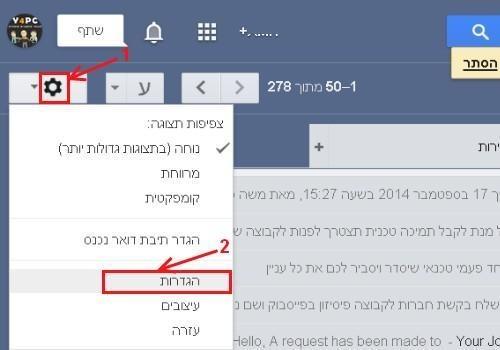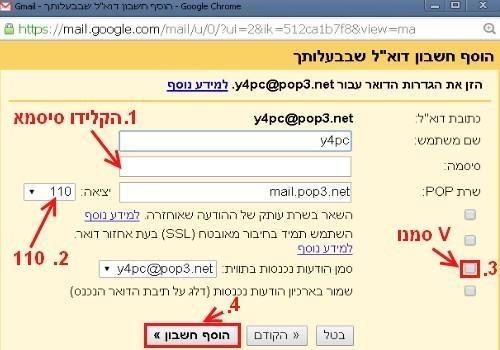POP3 לתיבת Gmail
הפעם ב- מדריכים למחשב נסביר כיצד להגדיר את כתובת האימייל של ספקית האינטרנט ב- Gmail.
לאחר שתגדירו את כתובת האי מייל של ספקית האינטרנט בתיבת ה- Gmail תוכלו להשתמש רק בתיבת דואר אחת (ג'ימייל) לקבלת ושליחת דואר אלקטרוני ובכך העבודה דרך המיילים תהיה נוחה יותר.
השתדלו לגבות את אנשי הקשר בתיבת ה- Gmail וגם לגבות את אנשי הקשר בתוכנת ה- Outlook לפחות פעם בחודש (תלוי בקצב הוספת אנשי קשר).
מדריך להגדרת POP3 בתיבת ג'ימייל
1. בתיבת ה- Gmail הקליקו על אייקון הגלגל שיניים –> "הגדרות" (כמתואר באיור מספר 1).
איור מספר 1: הגדרת חשבון ב- Gmail
2. בחלון שנפתח גשו ללשונית "חשבונות וייבוא" –> לאחר מכן הקליקו על "הוסף כתובת דוא"ל נוספת שבבעלותך" (כמתואר באיור מספר 2).
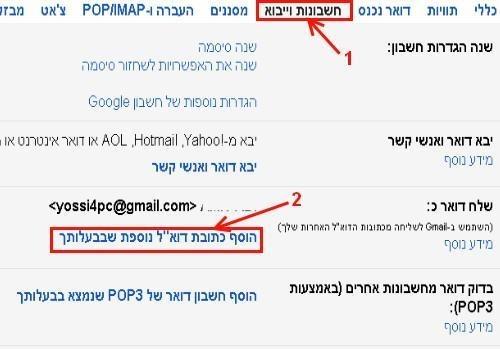
3. בחלון הבא הקלידו את כתובת האימייל המלאה של ספקית האינטרנט ולאחר מכן הקליקו על "השלב הבא"(כמתואר באיור מספר 3).
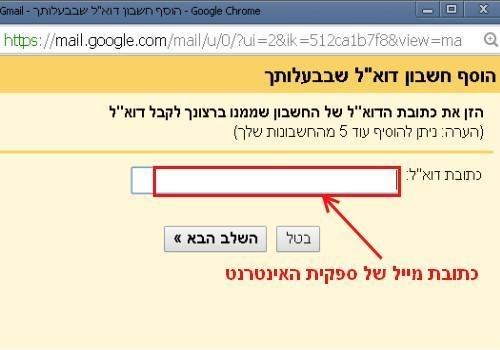
4. בחלון שנפתח בשדה שם משתמש הקלידו את שם המשתמש אותו תרצו שהנמען יראה כאשר תשלחו דואר יוצא (כמתואר באיור מספר 4).
5. בשדה סיסמא הקלידו את הסיסמא שספקית האינטרנט סיפקה לכם (כמתואר באיור מספר 4).
6. בשדה שרת POP הקלידו את כתובת שרת ה- POP3 (דואר נכנס) של ספקית האינטרנט שלכם (כמתואר באיור מספר 4).
– רשימה של שרתי POP של ספקיות האינטרנט:
הערה: בקישורים למטה תמצאו מסמך המסביר כיצד להגדיר את האימייל, גשו להגדרות שרת דואר נכנס והעתיקו את הכתובת הרשומה ולאחר מכן הדביקו אותו בשדה שרת POP ב- Gmail.
הגדרות שרת דואר של חברת 013 ברק נטוויז'ן.
הגדרת שרת דואר של חברת 014 בזק בינלאומי.
הגדרת שרת דואר של חברת Smile 012.
7. בשדה יציאה בחרו את פורט 110, אך אם ספקית האינטרנט שלכם משתמשת בשרת דואר מוצפן ביחרו בפורט 995 (כמתואר באיור מספר 4).
8. סמנו ב- V את האופציה סמן הודעות נכנסות בתווית (כמתואר באיור מספר 4).
9. הקליקו על "הוסף חשבון" על מנת לשמור את כל ההגדרות, לאחר מכן Gmail ינסה להתחבר לחשבון שהזנתם ויבדוק אם הוא אכן תקין.
איור מספר 4: הגדרות שרת דואר נכנס בג'ימייל
מדריך וידאו להגדרת דואר POP בתיבת ה- Gmail
מקווים שנהנתם מהמדריך אשר באמצעותו תוכלו להעביר את כל האימיילים מכתובת ספקית האינטרנט POP3 לתיבת ה- Gmail שברשותכם.
לשאלות וייעוץ נוסף שילחו מייל ל- [email protected]
חפשו אותי ב- Google